StartupCheckLibrary.dll ფაილი არის სისტემის ფაილი, რომელიც მდებარეობს System32 საქაღალდეში. თქვენს Windows- ზე განახლების ინსტალაციის შემდეგ, ნახავთ, რომ ეს შეცდომა არსად გამოჩნდა -StartupCheckLibrary.dll- ის დაწყებისას წარმოიშვა პრობლემა‘შეცდომის შეტყობინება თქვენს კომპიუტერში. თავად ფაილმა შეიძლება გამოიწვიოს ეს შეცდომა, თუ ის, პირველ რიგში, დაზიანებულია. სცადეთ ეს საშუალებები თქვენს კომპიუტერში პრობლემის მოსაგვარებლად.
ფიქსის 1 - წაშლა StartupCheck ამოცანა
წაშალეთ StartupCheckLibrary ამოცანა თქვენი კომპიუტერიდან ამ საკითხის მოსაგვარებლად.
1. თავდაპირველად, დააჭირეთ ღილაკს ვინდოუსის გასაღები + S გასაღებები ერთად.
2. აკრიფეთ „დავალებების განრიგი”საძიებო ველში და დააჭირეთ ღილაკს”დავალებების განრიგი“.
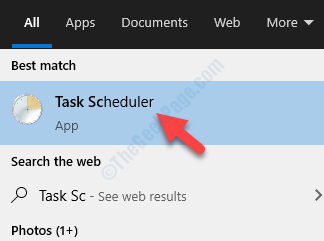
3. როდესაც Task Scheduler იხსნება, გადადით ამ ადგილას მარცხენა მხარეს,
დავალების შემდგენელი> Microsoft> Windows> აპლიკაციის გამოცდილება
4. მარჯვენა მხარეს შეამოწმეთ „StartupCheckLibrary”ამოცანა.
5. შემდეგ, დააჭირეთ თაგუნას მარჯვენა ღილაკით კონკრეტულ დავალებაზე და დააჭირეთ ღილაკს „წაშლა”თქვენი სისტემის ამოცანის ამოსაღებად.
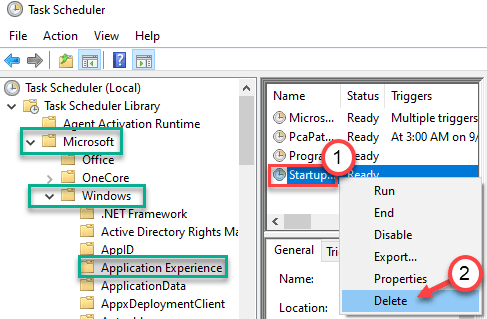
6. ამის შემდეგ, გადადით ამ ადგილას -
დავალებების გრაფიკი> Microsoft> Windows> WDI
7. მარჯვენა მხარეს, გადახედეთ თუ შეგიძლიათ იპოვოთ „SrvHost”ამოცანა.
8. თუ მისი პოვნა შეგიძლიათ, დააწკაპუნეთ თაგუნით და დააჭირეთ ღილაკს „წაშლა”რომ ამოიღონ იგი.
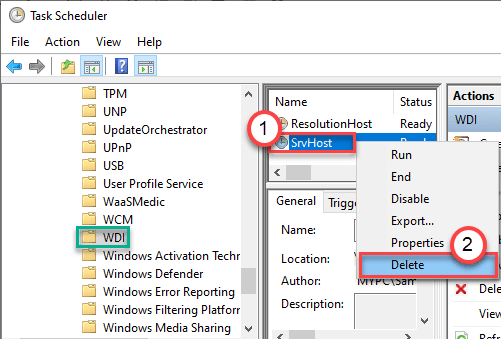
მას შემდეგ რაც ეს ყველაფერი გააკეთეთ, დახურეთ Task Scheduler- ის ფანჯარა.
ფიქსაცია 2 - დაამატეთ DLL ფაილი გამორიცხვათა სიაში
თქვენ შეგიძლიათ დაამატოთ ეს ფაილი გამორიცხვათა სიაში ისე, რომStartupCheckLibrary.dll‘ფაილი აღარ იქნება საკარანტინო მომავალში.
ᲨᲔᲜᲘᲨᲕᲜᲐ- ჩვენ ავუხსენით ნაბიჯები Windows Security– ში. თუ თქვენს სისტემაში დაყენებულია სპეციალური ანტივირუსი, მეთოდი თითქმის მსგავსია.
1. პირველ რიგში, დააჭირეთ ღილაკს ვინდოუსის გასაღები + S და შემდეგ აკრიფეთWindows Security‘.
2. ამის შემდეგ, დააჭირეთ ღილაკს "Windows Security“.

3. ამის შემდეგ დააჭირეთსახლის ხატი ’ და შემდეგ დააჭირეთ ღილაკს "ვირუსის და საფრთხისგან დაცვა“.

4. მოძებნეთ Windows Security ფანჯარაში ვირუსის და საფრთხისგან დაცვა პარამეტრები
5. შემდეგ, დააჭირეთ ღილაკს "პარამეტრების მართვა“.
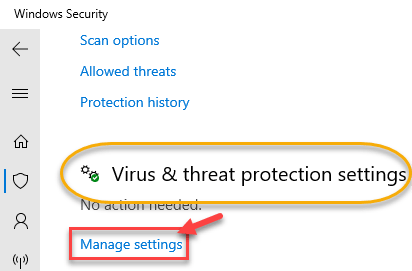
6. დააჭირეთ ღილაკს ”გამონაკლისების დამატება ან წაშლა“.
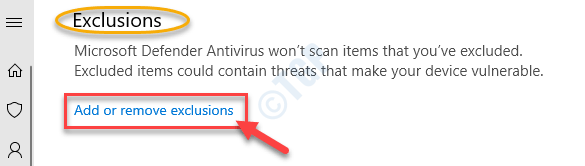
7. გადაახვიეთ ქვემოთ, სანამ არ დაადგენთგამონაკლისებივარიანტი. დააჭირეთ ღილაკს ”გამორიცხვა დაამატეთ“.
8. ჩამოშლადიდან აირჩიეთ "ფაილი”ტიპის.
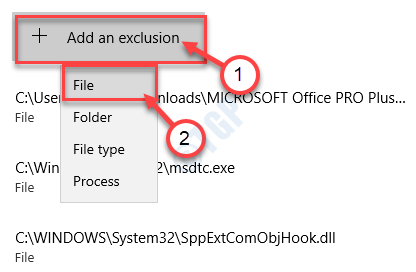
9. ახლა გადადით ამ ადგილას -
C: \ Windows \ System32
10. შემდეგ, აირჩიეთ "StartupCheckLibrary.dll”ფაილი. Დააკლიკეთ "ღია“.
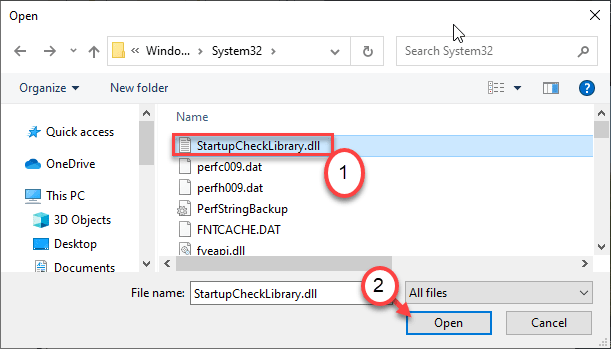
11. შეამჩნევთ, რომ პროგრამა გამოჩნდა გამორიცხული პროგრამების ჩამონათვალში.
დახურვა Windows Security ფანჯარა.
ეს უზრუნველყოფს, რომ Windows Security არ აწარმოებს კარანტინს თქვენს კომპიუტერში "StartupCheckLibrary.dll" ფაილზე.
ფიქსის 3 - შეამოწმეთ დაცვის ისტორია
ზოგჯერ Windows Security- ს შეუძლია ფაილის ამოღება სისტემის საქაღალდიდან.
1. გათიშეთ კომპიუტერი ინტერნეტიდან.
2. დაწერეთ ”Windows Security”ძიების ველში, ქვედა მარცხენა კუთხეში.
3. ამის შემდეგ, დააჭირეთ ღილაკს "Windows Security ”.

4. Windows Security– ში დააჭირეთ ღილაკს „ვირუსის და საფრთხისგან დაცვა“.
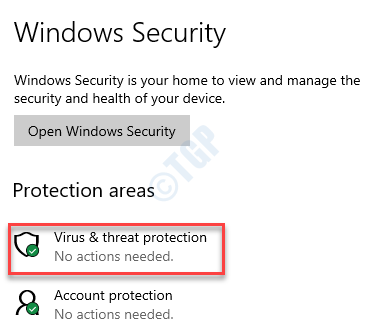
5. შემდეგ, დააჭირეთ ღილაკს ”დაცვის ისტორია”შემოწმება ანტივირუსულმა წაშალა თუ არა dll ფაილი.
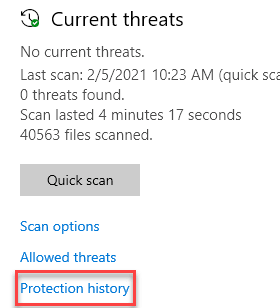
5. თუ ხედავთStartupCheckLibrary.dllAra საკარანტინო ფაილების სიაში არსებობს ორი სიტუაცია, რომლის წინაშეც შეგიძლიათ
ა თუ ფაილის მისამართიაC: \ Windows \ System32‘, დააჭირეთ საკარანტინო ფაილს და დააჭირეთ ღილაკს”მოქმედებები“. დაბოლოს, დააჭირეთ ღილაკს „დაუშვით მოწყობილობაზე”DLL ფაილის დასაშვებად მოწყობილობაზე.
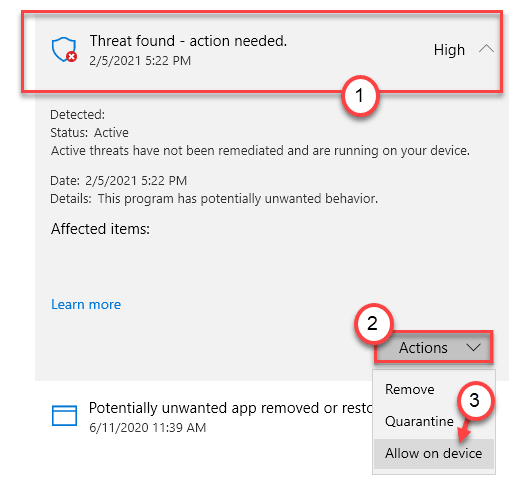
ბ თუ ხედავთ, რომ საკარანტინო ფაილი არ არის დირექტორიიდან -C: \ Windows \ System32ასე რომ, ეს შეიძლება იყოს მავნე პროგრამა / ტროიანი, და უკეთესია, რომ იქ დატოვო.
ეს აღადგენს DLL თავის საჭირო ადგილს.
ფიქსის 4 - გამოიყენეთ AutoRuns
შეგიძლიათ გამოიყენოთ AutoRuns იმის დასადგენად, StartupCheckLibrary გაშვებულია თუ არა და შესაბამისად გათიშეთ.
1. Წადი ეს ვებსაიტი
2. აქ, გადაახვიეთ ქვემოთ და დააჭირეთ ღილაკს ”ჩამოტვირთეთ Autoruns და Autorunsc”ინსტრუმენტის ჩამოტვირთვა.
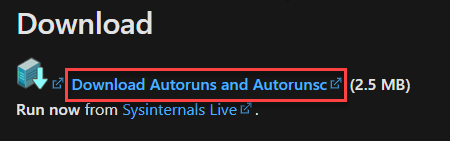
პაკეტის ჩამოტვირთვის შემდეგ, დახურეთ ბრაუზერი.
3. ამონაწერი გადმოწერილი ”ავტომატები”პაკეტი თქვენს მიერ არჩეულ ადგილას,
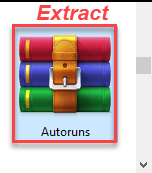
4. ფაილის მოპოვების შემდეგ, გადადით იმ ადგილას, სადაც ის ამოიღეთ.
5. დააჭირეთ მაუსის მარჯვენა ღილაკს "64”(თუ იყენებთ ა 64 ბიტიანი Windows) და შემდეგ დააჭირეთ ღილაკს "Ადმინისტრატორის სახელით გაშვება“.
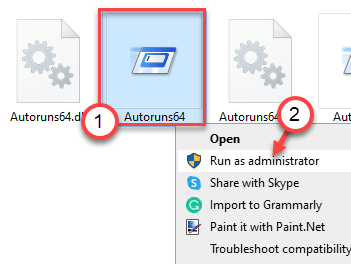
Შენიშვნა-
თუ იყენებთ 32-ბიტიან სისტემას, დააჭირეთ მაუსის მარჯვენა ღილაკს "ავტომატები”და ამის შემდეგ დააჭირეთ ღილაკს”Ადმინისტრატორის სახელით გაშვება“.
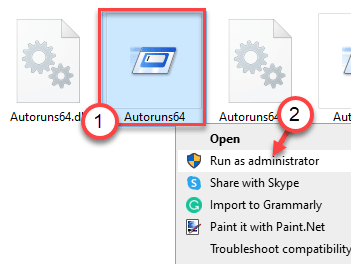
6. შიგნით AutoRuns სალიცენზიო ხელშეკრულება ფანჯარა, დააჭირეთ "ვეთანხმები”სალიცენზიო ხელშეკრულებას დაეთანხმოს.
7. Ერთხელ ავტომატები ეკრანი გამოჩნდება, დააჭირეთ ყუთს გვერდით „ფილტრი:”
8. Შემდეგ დაწერე "StartupCheckLibrary”ველში, რომ ნახოთ პროცესების ჩამონათვალი, რომელიც იყენებს DLL- ს.
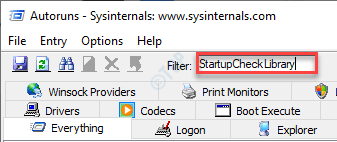
8. მას შემდეგ რაც პროცესები დაინახეთ, დააჭირეთ მაუსის მარჯვენა ღილაკს პროცესზე, რომელიც იყენებს DLL ფაილს, და შემდეგ დააჭირეთ ღილაკს "წაშლა”რომ წაიშალოს.
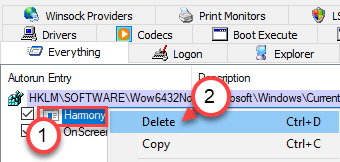
მას შემდეგ რაც წაშლით პროცესს კომპიუტერიდან, დახურეთ ავტომატები ფანჯარა.
Რესტარტი შენი კომპიუტერი.
ფიქსის 5 - წაშალეთ Windows Update
Windows- ის ბოლოდროინდელმა განახლებამ შეიძლება გამოიწვიოს ეს საკითხი თქვენს კომპიუტერში.
ნაბიჯი 1 - წაშალეთ ძველი Windows Update
1. თავდაპირველად, დააჭირეთ ღილაკს ვინდოუსის გასაღები + R გასაღებები ერთად.
2. შემდეგ, აკრიფეთ „appwiz.cpl”და დააჭირეთ ღილაკს”კარგი“.

3. პროგრამის და ფუნქციების ფანჯრის გახსნის შემდეგ დააჭირეთ ღილაკს "დაინსტალირებული განახლებების ნახვა“.
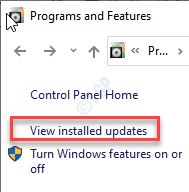
4. ახლა უბრალოდ გადაახვიეთ ქვემოთ, რომ გაეცნოთ უახლეს განახლებას, რამაც შესაძლოა პრობლემა გამოიწვია.
5. დააჭირეთ მასზე მარჯვენა ღილაკის ღილაკს და დააჭირეთ ღილაკს ”წაშალეთ“.
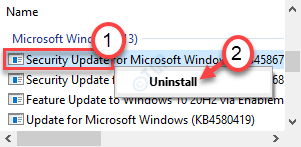
ეს წაშლის განახლებას თქვენი კომპიუტერიდან. Რესტარტი შენი კომპიუტერი.
ნაბიჯი - 2 დააინსტალირეთ განახლება MCT– დან
1. უბრალოდ წასვლა Microsoft პროგრამული უზრუნველყოფის ჩამოტვირთვა გვერდი
2. ამის შემდეგ, დააჭირეთ ღილაკს "ჩამოტვირთეთ ინსტრუმენტი ახლა“.
3. აირჩიეთ ფაილი ფაილის შესანახად და შემდეგ დააჭირეთ ღილაკს ”Გადარჩენა”პაკეტის შესანახად.
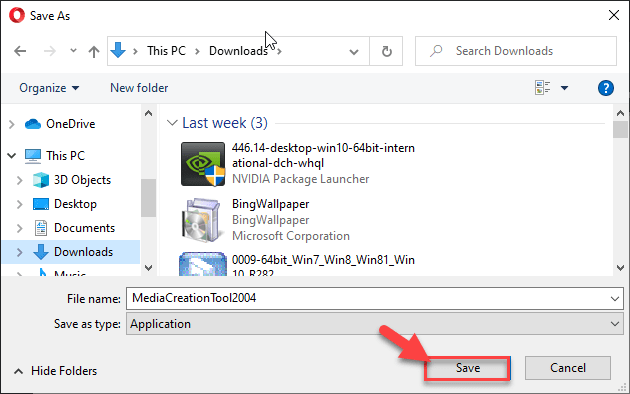
4. ჩამოტვირთვის პროცესის დასრულების შემდეგ გადადით ფაილის ადგილას.
5. შემდეგ, ორჯერ დააწკაპუნეთ"MediaCreationTool2004“.
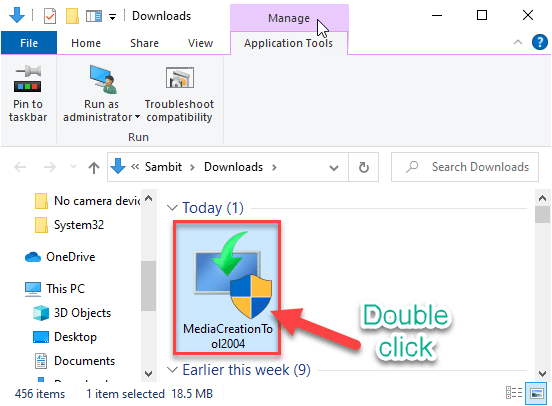
6. Დააკლიკეთ "მიღება”მიიღოს პირობები.
7. დააჭირეთ ღილაკს რადიოს გვერდით, ”განაახლეთ ეს კომპიუტერი ახლავე“.
8. შემდეგ, დააჭირეთ ღილაკს ”შემდეგი”განახლების პროცესის დასაწყებად.
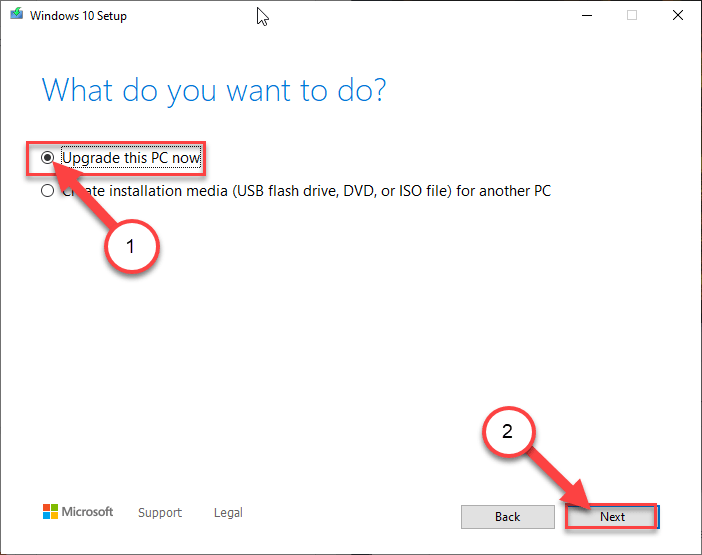
ეს ჩამოტვირთავს Windows- ის უახლეს ვერსიას თქვენი კომპიუტერისთვის და დააინსტალირებს მას. თქვენს კომპიუტერს შეიძლება რამდენჯერმე გადატვირთოთ.
შეცდომის შეტყობინებას აღარ ნახავთ.
ფიქსის 6 - გაუშვით SFC შემოწმება
რადგან ეს მოიცავს სისტემის ფაილს, სისტემის ფაილის შემოწმების ჩატარებამ უნდა გადაწყვიტოს საკითხი.
1. თავდაპირველად, თქვენ უნდა აკრიფოთ "სმდ”საძიებო ველში.
2. შემდეგ, მარჯვენა ღილაკით დააჭირეთ ღილაკს „ბრძანების სტრიპტიზი”და დააჭირეთ ღილაკს”გაუშვით როგორც ადმინისტრატორები“.

3. შემდეგ, აკრიფეთ ეს კოდი და დააჭირეთ ღილაკს შედი სისტემის ფაილების შემოწმების სკანირების გასაშვებად.
sfc / scannow

ამ შემოწმებამ უნდა გადაჭრას პრობლემა თქვენს კომპიუტერში. Რესტარტი სისტემა ერთხელ.
ამან უნდა გადაჭრას პრობლემა თქვენს კომპიუტერში.
ამან უნდა გადაჭრას პრობლემა თქვენს კომპიუტერში.
![თქვენი ბრაუზერი არ არის მხარდაჭერილი უსაფრთხოების მიზნით [სრული გამოსწორება]](/f/50038771268bba59a0769ce30cee2710.jpg?width=300&height=460)

![მოხდა რაღაც და თქვენი PIN არ არის ხელმისაწვდომი [SOLVED]](/f/a9dd1b8e24365233851b2d1b111d7f1b.webp?width=300&height=460)